In questi giorni abbiamo avuto la possibilità di provare il nuovo Kindle di Amazon, il modello base che viene venduto praticamente a 70 euro (e 60 euro con offerte speciali).
Si tratta di un ebook reader molto leggero (appena 161 grammi, senza custodia), dalle dimensioni compatte che consentono un’ottima maneggevolezza, anche con una sola mano.
Dotato solo di tecnologia wi-fi offre uno schermo in bianco e nero da 167 ppi senza riflessi ideale per la lettura, non affaticando gli occhi. La memoria interna è di 4 GB, di cui solamente 3 utilizzabili per i propri contenuti.

Configurazione iniziale
Al primo avvio, attivando la connessione wi-fi, e seguendo le istruzioni a schermo potrete configurare il vostro Kindle con l’account Amazon.
Connessione wifi
Tramite la connessione a internet, in modalità wifi, è possibile scaricare contenuti, acquistarne di nuovi ma anche navigare su internet, tramite il browser sperimentale. La configurazione di una connessione wifi può avvenire manualmente, inserendo la password oppure automaticamente, se il router dispone della funzionalità WPS. In questo caso sarà sufficiente premere il relativo pulsante posto sul retro del device e poi fare un tocco su connetti nella relativa schermata del Kindle.
La connessione può essere disabilitata manualmente, senza dover ogni volta riconfigurarla, facendo un tocco sulla terza icona a forma di rotellina d’ingranaggio posta in alto della scherma iniziale e poi scegliendo modalità aeroplano. Per riattivarla bisogna effettuare lo stesso percorso.
Schermata iniziale
La schermata iniziale di Kindle si presenta divisa in tre sezioni: la mia libreria, liste di lettura (i propri contenuti suddivisi in raccolte) e raccomandazioni (i suggerimenti del negozio Kindle).
Leggere gli ebook
Per leggere un ebook, fare un tocco su la mia libreria, eventualmente scaricare il contenuto, e poi un tocco sul titolo o sulla copertina. Per sfogliare le pagine, un tap a sinistra per tornare alla pagina precedente o un tap a destra per andare alla pagina successiva. In basso viene riportato il numero di pagina e la percentuale di lettura.
Barra degli strumenti standard
La barra degli strumenti standard è presente all’interno della schermata iniziale, e facendo un tocco in alto sullo schermo anche durante la lettura di un ebook.
Le icone presenti consentono di:
- tornare alla schermata iniziale,
- indietro,
- accedere alle impostazioni rapide,
- visitare il negozio del Kindle,
- fare una ricerca,
- accedere al menù.
Nella parte più estrema, in alto, viene visualizzato il titolo del libro (o il nome associato al Kindle), l’eventuale presenza di connessione wifi attiva o l’eventuale disattivazione (simbolo aereo), nonché lo stato di batteria e l’orario nel formato 24 ore.
Barra degli strumenti di lettura
Sotto la barra degli strumenti standard è presente la barra degli strumenti di lettura. Essa consente di accedere rapidamente a note, evidenziazioni, segnalibri nonché condividere contenuti e configurare le impostazioni del carattere.
Scorrimento pagina
Un tocco in basso attiva lo scorrimento pagina che permette di sfogliare velocemente il libro senza spostarsi dalla pagina che si sta visualizzando.
Dizionario
Il Kindle include già un dizionario. Basterà tenere premuto una parola finché venga visualizzata la definizione.
Inoltre tutte le parole cercate nel dizionario verranno mostrate nella sezione “Arricchisci il tuo vocabolario” accessibile dal menù dei tre punti verticali.
Da notare, che se attiva la connessione wifi, sarà possibile visualizzare la relativa definizione anche da: Wikipedia, avere la relativa traduzione in un’altra lingua,
Note, Evidenziazioni e Segnalibri
Sempre tenendo premuto, all’interno di un ebook, è possibile selezionare un testo, una frase o un passaggio e aggiungere una nota o evidenziare.
Per i segnalibri, invece, bisogna fare un tocco in alto a destra è un tocco sulla relativa icona e poi sul simbolo del più.
Condividi
Quando si evidenzia una parola, frase o passaggio è possibile condividerlo via e-mail, su Facebook, Twitter o altri social impostati sul proprio device.
Menù Constestuale
Al menù principale si accede facendo un tocco sull’icona a forma di tre punti verticali. Trattandosi di un menù contestuale le sue voci variano in base a dove vi trovate. Dalla schermata principale sarà possibile spostarsi in: la mia libreria, le mie liste di lettura, Kindle Store, Arricchisci il tuo vocabolario, Browser sperimentale, Impostazioni e Crea nuova raccolta. Diversamente all’interno di un ebook, oltre a qualche voce già vista prima, sarà possibile accedere a: note, informazioni sul libro, sull’autore, sincronizzare con l’ultima pagina letta e Word wise, un rivoluzionario sistema per apprendere una lingua straniera.
Impostazioni
Già alcune configurazioni le abbiamo viste, comunque esse si trovano tutte all’interno del menù a forma di tre punti verticali alla voce impostazioni. Da questo menù si può gestire la modalità aeroplano, la rete wi-fi, la registrazione e le opzioni del dispositivo nonché di lettura.
Le opzioni del dispositivo servono a migliorarne la sicurezza, come abilitando un codice di blocco o, in caso di minori, il parental control.
Un altro tocco sui tre punti, all’interno di questo menù, consente di: riavviare, ripristinare, leggere le note legali, effettuare un eventuale aggiornamento, avere informazioni dettagliate sul dispositivo e accedere al Kindle Store.
Stand by e Riavvio
Il Kindle non può essere spento ma solamente messo in stand by o riavviato.
Lo stand by può avvenire automaticamente (dopo dieci minuti di inattività) o manualmente premendo una volta il tasto di accensione. Durante lo stato di stand by il dispositivo mostra uno screensaver, questo può essere sostituito dallo schermo nero.
Il riavvio viene effettuato quando si riscontrano degli errori. Esso può avvenire automaticamente, tenendo premuto il tasto di accensione finché non viene visualizzata la schermata di dialogo o nel caso ciò non avvenisse finché lo schermo diventa bianco. Il riavvio può avvenire anche dalle impostazioni di sistema.
Ripristino
Dal menù impostazioni è possibile ripristinare il dispositivo ai valori fabbrica. Ciò cancellerà anche tutti i dati e le configurazioni del proprio profilo. Insomma il Kindle tornerà come il giorno quando l’avete comprato.
Trasferimento Contenuti da PC
I contenuti sul Kindle possono avvenire tramite wi-fi, collegandosi al cloud del proprio account Amazon oppure mediante il tipico collegamento cablato via usb al pc. In entrambi i casi è possibile anche inviare documenti privati, come file di Word, PDF, immagini ecc.
Nel caso di collegamento usb ricordarsi di effettuare la rimozione sicura dell’hardware prima di rimuoverlo. Il Kindle non sarà utilizzabile finché rimane connesso.
Autonomia
Come detto il Kindle non può essere spento tuttavia lo screensaver consuma un livello di batteria esiguo. Per aumentare l’autonomia è consigliabile disattivare il wifi quando non si usa, abilitando la funzione di modalità aeroplano.
Il Kindle può essere caricato via usb tramite computer oppure usando un adattatore di rete (non fornito con la confezione originale).




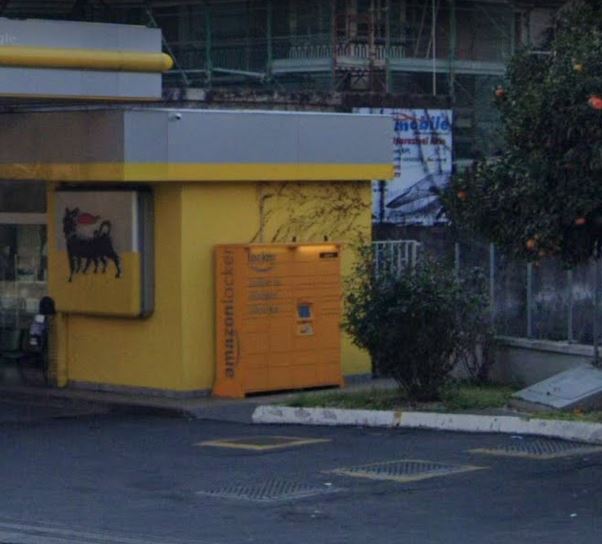
Dalla seconda in poi non mette il nome, ma mette il numero progressivo tra parentesi, poichè trova i link precedenti…
Ciao. il mio tablet non ha nessun adesivo....help please E non legge la tastiera Solo la tastiera ha viti sotto.
Il nuovo buono Premium è sottoscrivibile dal 14 novembre, la nuova liquidità che concorre, invece, inizia dall'8 novembre. Ulteriori dettagli…
Sono venuto a conoscenza il 13/11/2024 del 3% tramite posta elettronica ma la scadenza indicata è del 14/11/2024 . Quale…
Ho lo stesso problema con una sim poste mobile: tracker non abilitato. Sarò costretto a fare il reso.